Hoe een Facebook-verhaal te maken

Facebook-verhalen kunnen erg leuk zijn om te maken. Hier is hoe je een verhaal kunt maken op je Android-apparaat en computer.
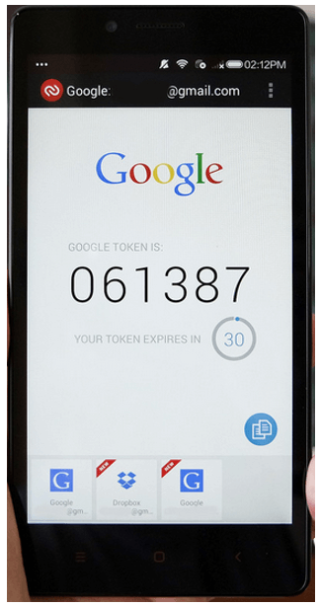
“Vergissen is menselijk”, is iets dat we vaak citeren. In moderne tijden is het onthouden van de juiste combinatie van smartphone-ontgrendeling waar we ons het vaakst vergissen!
Als het op privacy aankomt, zijn sommigen van ons te voorzichtig en hebben ze de neiging om Android-vergrendelingspatronen te maken die bewijzen dat ze ons ongedaan maken. Als je het patroon vergeet - wat niet ongebruikelijk is als je affiniteit hebt met gecompliceerde sloten - is fabrieksreset misschien de enige optie die je kent om je telefoon te resetten. Maar er zijn andere manieren om uw vergrendelingspatroon opnieuw in te stellen.
Hier is een lijst met alternatieve maatregelen die u kunt uitproberen:
A. Reset via 'wachtwoord vergeten':
Er is een limiet aan het aantal keren dat u uw ingestelde patroon kunt invoeren. Als u die limiet bereikt, krijgt u meestal een link 'patroon/wachtwoord vergeten' te zien. Tik op de link en u gaat naar een pagina waar u uw Gmail-inloggegevens moet invoeren. Zodra je er doorheen bent, kun je een nieuw patroonslot instellen.
B. Ontgrendelen met authenticatie in twee stappen:
Authenticatie in twee stappen is een extra beveiligingsfunctie voor uw Google-account. Het vereist een unieke toegangscode (ontvangen via sms, spraakoproep of Google Authenticator) naast uw Google-inloggegevens wanneer u probeert in te loggen op uw Android.
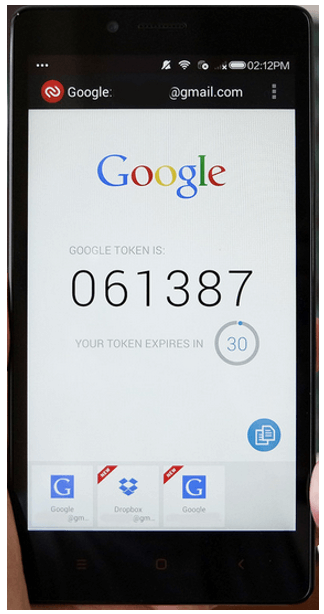
Afbeeldingsbron: androidcentral.com
Nadat authenticatie in twee stappen is ingesteld, kan deze worden gebruikt om wachtwoorden te genereren voor verschillende apps, waarmee apps en apparaten van derden toegang hebben tot uw Google-account zodra ze zijn geautoriseerd.
Nadat u authenticatie in twee stappen hebt ingeschakeld, moet u de toegangsrechten voor uw Android via Google-account ongeldig maken en opnieuw autoriseren met authenticatie in twee stappen. Als het eenmaal is gelukt, zou u toegang moeten hebben tot uw apparaat, zelfs als u uw ontgrendelingspatroon niet meer weet.
Lees ook: Hoe het wifi-signaal op Android te verbeteren
Hoe toegangsrechten ongeldig maken?
U kunt de toegangsrechten voor uw Android van Google ongeldig maken, u kunt de onderstaande stappen volgen:
Lees ook: Hoe u kunt voorkomen dat uw telefoon oververhit raakt
Genereer wachtwoord opnieuw voor uw Android (app-wachtwoorden)
Zodra de toegangsrechten van uw Android-apparaat zijn ingetrokken, moet u het opnieuw verbinden met uw Google-account, gevolgd door een nieuw proces voor het genereren van wachtwoorden:
Lees ook: 10 beste GPS-tracking-apps voor Android 2017
Ga terug naar de pagina App-wachtwoorden en klik op 'Gereed'. U zou toegang moeten hebben tot de inhoud van uw Android-apparaat.
Alles gezegd en gedaan, je zou niet zoveel moeite willen doen om het beveiligingsvergrendelingspatroon van je apparaat te herstellen! Het is altijd veiliger om een patroon te tekenen dat u gemakkelijk kunt onthouden. Als u een lastig patroon moet plaatsen, kunt u het patroon in cijfers coderen en het ergens veilig bewaren.
Als u meer van dergelijke tips en trucs nodig heeft, kunt u ons uw probleem laten weten in de opmerkingen hieronder.
Facebook-verhalen kunnen erg leuk zijn om te maken. Hier is hoe je een verhaal kunt maken op je Android-apparaat en computer.
Leer hoe je vervelende automatisch afspelende video
Los een probleem op waarbij de Samsung Galaxy Tab A vastzit op een zwart scherm en niet inschakelt.
Lees nu hoe u muziek en video
Wil je e-mailaccounts toevoegen of verwijderen op je Fire-tablet? Onze uitgebreide gids leidt je stap voor stap door het proces, waardoor je e-mailaccounts snel en eenvoudig kunt beheren op je favoriete apparaat. Mis deze must-read tutorial niet!
Een tutorial die twee oplossingen toont om apps permanent te voorkomen dat ze opstarten op je Android-apparaat.
Deze tutorial laat zien hoe je een tekstbericht van een Android-apparaat kunt doorsturen met behulp van de Google Berichten-app.
Heeft u een Amazon Fire en wilt u Google Chrome erop installeren? Leer hoe u Google Chrome kunt installeren via APK-bestand op Kindle-apparaten.
Hoe je spellingscontrole instellingen kunt in- of uitschakelen in het Android-besturingssysteem.
Vraag je je af of je die oplader van een ander apparaat kunt gebruiken met je telefoon of tablet? Deze informatieve post geeft je enkele antwoorden.







